
Если и есть одна область, в которой смартфоны действительно улучшились за последние пару лет, так это фотография. Google Pixel 2 был нашим действующим чемпионом в лучший телефон с камерой категории, поэтому неудивительно, что устройством, которое выбило его с первого места, стал его преемник Pixel 3.
Тому, кому посчастливилось иметь Пиксель 3 или Пиксель 3 XL имеет доступ к новейшим ноу-хау Google в области камер и может рассчитывать на замечательные фотографии это сохранит драгоценные воспоминания для потомков. Но знать больше никогда не помешает, поэтому мы создали это практическое руководство, которое поможет вам получить максимальную отдачу от
Рекомендуемые видео
Характеристики камеры
Если вы обеспокоены тем, что чем больше, тем дороже
Связанный
- Как удалить и восстановить фотографии на Android
- Как делать отличные фотографии на Pixel 4 или 4 XL
- Как выбрать камеру: полное руководство по покупке правильного оборудования
Основная камера оснащена одним объективом на 12,2 мегапикселя. Он имеет диафрагму f/1,8 и поддерживает фазовое определение и лазерный автофокус. Также есть поддержка HDR и оптическая стабилизация изображения (OIS). Он может записывать видео со скоростью до 4К разрешение 30 кадров в секунду (fps).
Спереди вы найдете двойную камеру, оба объектива имеют разрешение 8 мегапикселей. Один из них имеет диафрагму f/1,8, а другой — сверхширокоугольный объектив с углом обзора 97 градусов и диафрагмой f/2,2. Фронтальная камера может записывать видео с разрешением до 1080p и частотой 30 кадров в секунду.
Эти характеристики на бумаге не впечатляют, но секретный соус Google — это обработка изображений. возможности, частично основанные на специальном чипе, установленном рядом с основным процессором, который называется Pixel Визуальное ядро.
Начиная

Значок камеры по умолчанию находится в правом нижнем углу главного экрана, но есть способ быстро получить к нему доступ, даже если экран Pixel 3 выключен. Вы можете запустить
Если этот ярлык вам не подходит, перейдите по ссылке Настройки > Система > Жесты и нажмите на Перейти к камере, затем включите его.
Вы также можете использовать жест для быстрого переключения между фронтальной камерой и основной камерой, хотя для этого вам необходимо находиться в приложении камеры. Быстрый двойной поворот запястья при открытой камере должен переключиться между передней и задней частью.
Если этот ярлык вам не подходит, перейдите по ссылке Настройки > Система > Жесты и нажмите на Перекидная камера, затем включите его.
Приложение камеры
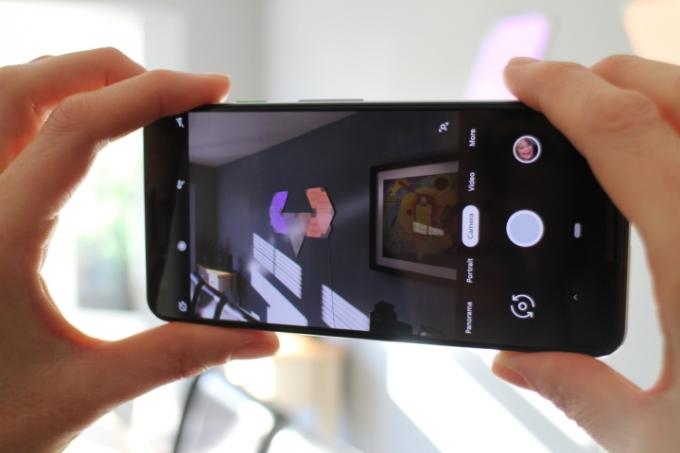
В верхней или левой части окна видоискателя находятся таймер, движение, баланс белого и вспышка.
Таймер удобен для автоматической съемки, особенно групповых селфи, поскольку дает вам несколько секунд, чтобы получить идеальный ракурс. Функция Motion захватывает несколько кадров до и после съемки, как короткое видео. Он настроен на Авто по умолчанию, но вы можете захотеть включать его постоянно. Мы рассмотрим почему в разделе «Лучший снимок» ниже.
Поскольку фотографии часто окрашены в зависимости от условий освещения, в которых они сделаны, искусственный интеллект Google (ИИ) автоматически устанавливает баланс белого, чтобы цвета были правильными. Мы рекомендуем оставить эту настройку на авто. Обычно мы выключаем вспышку, так как она не дает хороших результатов.
Что такое HDR+?
Широкий динамический диапазон дает возможность запечатлеть яркие блики, не затемняя их, а также уловить детали в тенях. Хотя в прошлом,

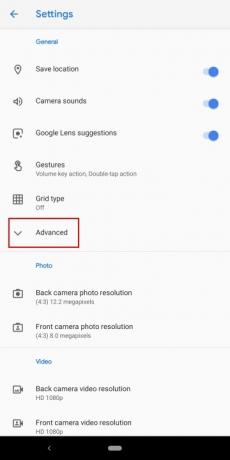
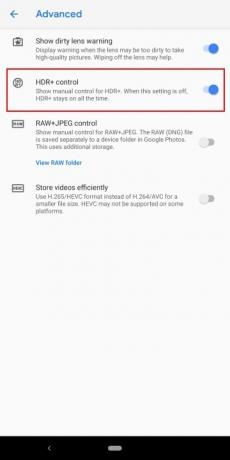
Если вы предпочитаете управлять этим вручную, вы можете открыть приложение камеры и выбрать Еще > Настройки > Дополнительно и включить
Выберите лучший снимок с помощью Top Shot

Если у вас включено движение, вы снимаете несколько кадров до и после нажатия кнопки спуска затвора, а функция «Лучший снимок» позволяет вам выбрать лучший кадр постфактум. Откройте нужную фотографию, коснитесь трех вертикальных точек в правом верхнем углу, затем коснитесь Выберите снимки. Вы увидите временную шкалу со всеми доступными захваченными кадрами и сможете перемещаться по ним.
Исходный кадр зачастую будет лучшего качества, но здорово иметь возможность выбрать другой кадр, если вы просто пропустили действие или кто-то закрыл глаза. Ищите белые точки над временной шкалой, чтобы найти рекомендуемые кадры. Кран Сохранить копию в правом верхнем углу, если вы найдете тот, который вам нравится.
Заманчиво оставлять эту функцию включенной постоянно, но имейте в виду, что движущиеся фотографии будут занимать больше места, чем обычные фотографии.
Как использовать автофокусировку по движению

Не путать со снимками движения, о которых мы только что говорили, автофокусировка движения позволяет вам нажать на объект, и камера будет отслеживать его и удерживать в фокусе, что идеально подходит для домашних животных и детей, которые не всегда сидят. все еще. Вы можете нажать на объект в окне видоискателя, чтобы сфокусироваться на нем, и вы должны увидеть небольшой круг, который остается с ним, даже когда вы или объект перемещаетесь. Если вы хотите прекратить фокусировку на объекте, просто коснитесь маленького кружка в видоискателе. Это незаменимо при съемке видео и отслеживании движущегося объекта.
Как использовать портретный режим
ИИ Google невероятно хорош в применении размытия к нужным областям, но не всегда делает это правильно. Иногда возникают проблемы с линиями волос или сложными смешанными областями, где трудно различить глубину и расстояние — распространенная проблема Pixel 3. Однако он намного опережает большинство конкурентов.

Каждая сделанная вами портретная фотография включает в себя портретный снимок с размытием фона и исходный снимок. Вы можете нажимать на миниатюры внизу фотографии, чтобы переключаться между ними.
Вы также можете настроить глубину, уровень размытия и даже изменить фокус изображения после съемки. Для этого вам нужно нажать кнопку Редактировать внизу, второй слева, а затем снова коснитесь того же значка, чтобы найти Глубина слайдер. Чтобы отрегулировать общую глубину, вы можете перемещать ее влево и вправо, но вы также можете нажать на стрелку справа, чтобы открыть отдельные ползунки для Размытие и Размытие переднего плана. Чтобы изменить точку фокусировки, просто нажмите на фотографию, на которой вы хотите сфокусироваться.
Как сделать широкое селфи
Когда вы делаете селфи, может быть неприятно пытаться вписаться в большую группу людей, но бывают случаи, когда вам хочется получить больше информации о одиночном селфи. У Google есть простое решение. Когда у вас открыта фронтальная камера, вы увидите простой слайдер внизу. Слайд, чтобы увеличить или уменьшить ширину обзора. У вас есть три ширины на выбор.
Делайте отличные снимки при слабом освещении с помощью ночного прицела.


Сделать хорошие фотографии в темноте может оказаться непросто, а вспышка имеет тенденцию размывать объект, терять фон и, среди прочего, создавать блики или отражения. Решение Google называется Night Sight. Он расширяет тот же подход, который
Вы можете найти Ночное зрение в Более разделе приложения камеры, но вы также должны увидеть всплывающее сообщение с подсказкой, когда это уместно. При съемке с ночного видения важно стараться оставаться неподвижным, поскольку при этом делается несколько фотографий. Работает как с фронтальной, так и с основной камерой. результаты впечатляют. Лучше всего он работает в определенных условиях, поэтому лучше не использовать его для съемки движущегося объекта.
Как использовать Super Res Zoom

Вы можете увеличивать объекты с помощью
Также можно увеличить масштаб, коснувшись экрана двумя пальцами и раздвинув их. Сдвиньте их вместе еще раз, чтобы уменьшить масштаб. Кроме того, вы можете дважды коснуться экрана, чтобы увеличить или уменьшить масштаб.
Есть еще один способ управления масштабом. Если вы выберете Подробнее > Настройки в приложении камеры, затем коснитесь Жесты, вы найдете возможность установить Клавиша громкости в качестве элемента управления масштабированием.
Как сохранить изображения в формате RAW


Если вы профессиональный фотограф или просто хотите иметь больше контроля над редактированием изображений, вы можете быть уверены, что
Теперь вы готовы выйти и сделать потрясающие фотографии с помощью своего фотоаппарата. Пиксель 3 или Пиксель 3 XL.
Рекомендации редакции
- Лучшие аксессуары для камеры iPhone на 2022 год
- Как перенести фотографии с iPhone на компьютер
- Главный исследователь камеры Pixel покинул Google в марте
- Сони против. Nikon: как выбрать между двумя отличными брендами фотоаппаратов
- Масштабирование, простое, широкоугольное или телеобъектив? Вот как выбрать следующий объектив для камеры




